标签:
首先配仓库
然后需要安装的服务
Yun –y install tftp-server
Yum –y install dhcp
?
?
Tftp-server dhcp tftp后,会在/var/lib/tftpboot这个文件,这个文件是作为linux安装的引导文件,将/mnt/isolinux下的文件都复制到tftpboot下

?
除了上面的外,还需要安装syslinux包,然后就可以在/usr/share/syslinux/pxelinux.0这个文件,要将其放入tftpboot下,并将其复制到pxelinux.cfg文件下

?
在tftpboot下创建目录文件pxelinux.cfg

?
然后将isolinux.cfg放到pxelinux.cfg目录文件下的default中

?
?
?
?
?
?
?
?
?
?
?
打开default文件
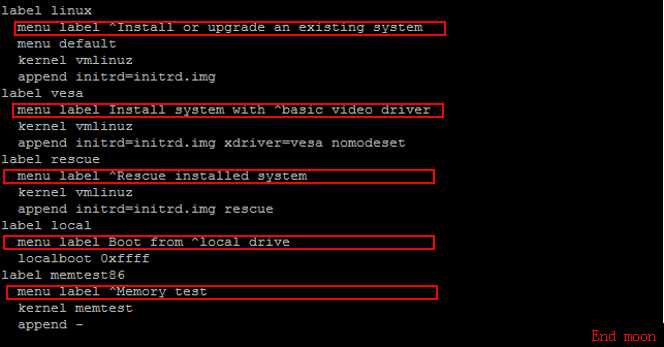
?
如果需要改变,我们可以将需要改变的选项复制,下图就是了

?
下面就是引导文件了,其中pxelinux.cfg是自己创建的目录文件,isolinux.cfg是需要放入到其下的文件default中的

?
下面就是pxelinux.cfg下的default文件了

?
?
3.dhcp的配置
下面就需要进入dhcp的配置文件了,值得注意的是,下面的dhcp.conf虽然是dhcp
的主配置文件,但是里面却没有配置信息,配置信息在
/usr/share/doc/dhcp*/dhcpd.conf.sample里面,所以可以将其导入到dhcpd.conf中就可以了

?
?
这里就细细解释一下了,上面的第一行写的是安装服务器的网段和子网掩码,第二行则是分配的动态ip的范围
下面的第一行是用于网卡启动的引导文件名
下面的第二行是安装linux系统的服务器ip地址(这里dhcp服务和安装系统的在同一台服务器上)
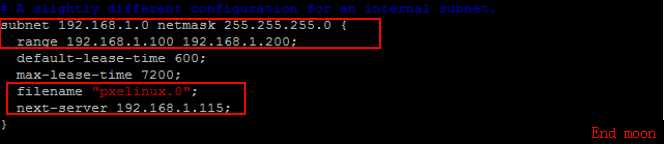
?
4.NFS的配置
这个作用是将系统镜像共享,配置最为简单
进入/etc/exports中,添加下面一条就可以了

?
然后重启nfs服务即可
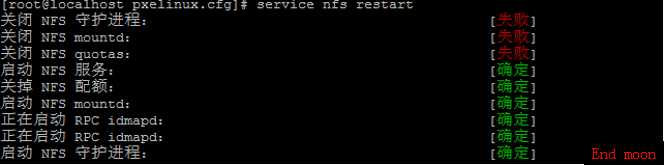
?
到这一步,其实网络安装linux系统的配置已经完成了,接下来只需要进入计算机的bios中,将boot下的network boot 作为第一启动项就可以了
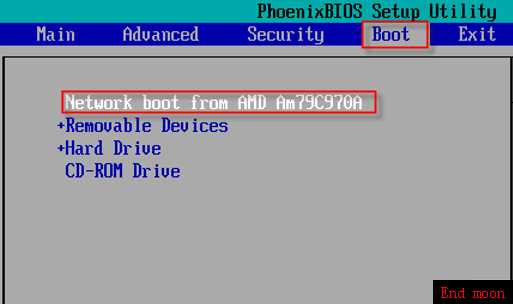
?
?
无人值守安装
呵呵,注意,上面讲的只是将系统以网络安装的形式进行而已,如果在实际生产环境中肯定是还不够的,那就是见安装操作系统过程中的一些设置避免掉,进行无人值守安装,那就完美了
如此,这里就涉及到一个文件ks.cfg,里面的内容都是按照linux系统过程中的一些设置信息。
将到这,我就力图将这里说的清楚点
其实吧,我们在安装操作系统的过程中,是会跳出一些选项,需要我们分区啊,装服务啊,选择键盘及安装语言等等,其实吧,在这些选择的过程中,系统还没有真正的安装,而在选择那些的过程中,每一个选择后,进行下一步时,这些选择就以文字的形式写入到ks.cfg中,当一切选择都做玩后,系统才会安装,而ks.cfg文件也会被保存下来。

?
其实可以在安装服务器上就将这个文件配置完成,那么在安装系统的过程中,就将这个文件读取了,于是就没有那些手动安装过程了
?
那么文件ks.cfg如何去完成呢?
其实我们可以按照软件system-config-kickstart就可以了
?
接下来就看看这些设置吧,第一个基本配置就不用多说了
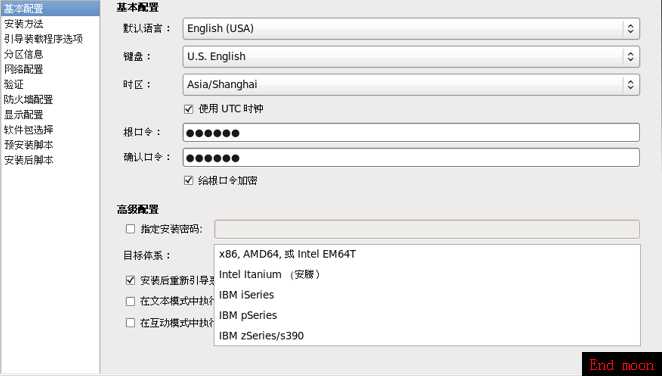
?
下面的就是安装的方式,这里选择的是nfs共享安装的
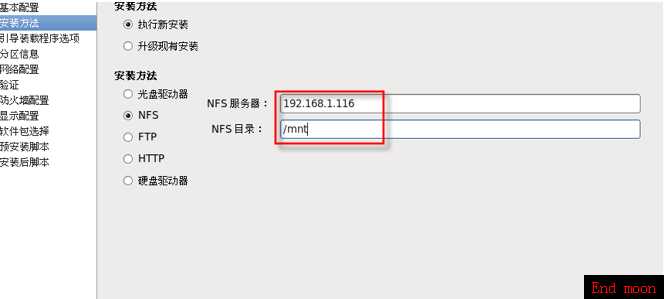
?
下面的rhgb quiet是内核所需要的,可以加上
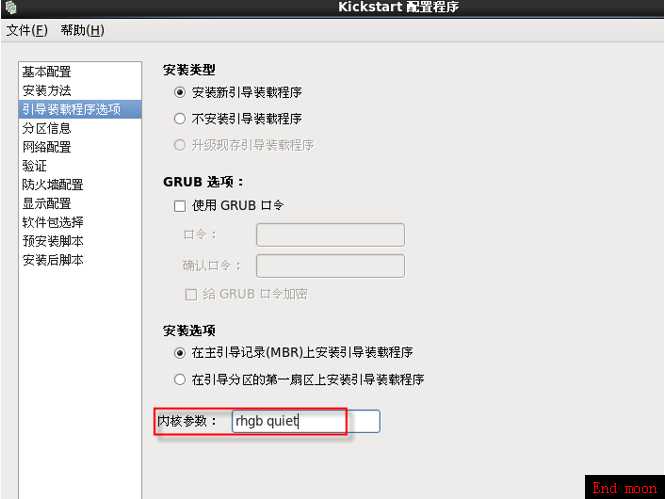
?
?
?
?
?
?
?
?
?
?
?
?
?
?
?
?
?
?
?
?
可以在这里进行分区
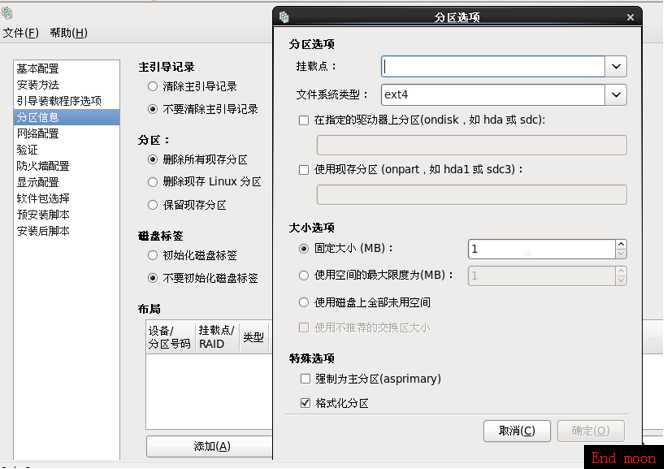
?
选择网络
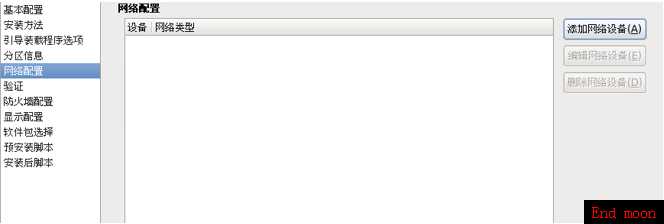
?
这里是验证,可以不用写
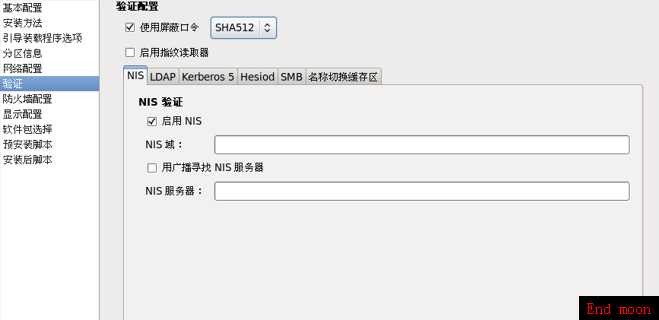
?
这里是防火墙的开关选择
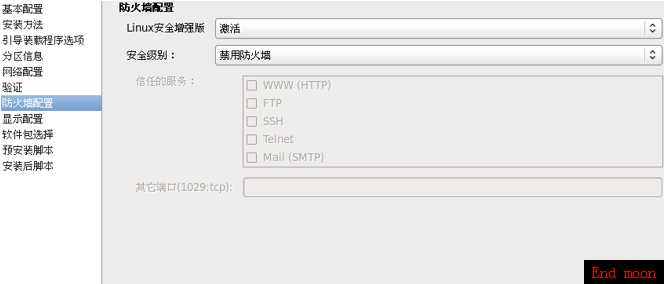
?
显示配置,不用管
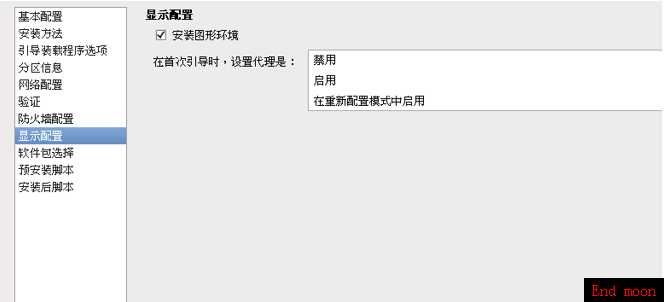
?
这里是选择需要安装的软件包,可以装了系统后再看情况安装
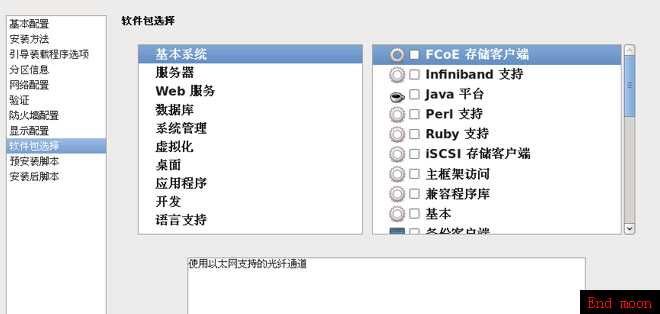
?
这里一般不用
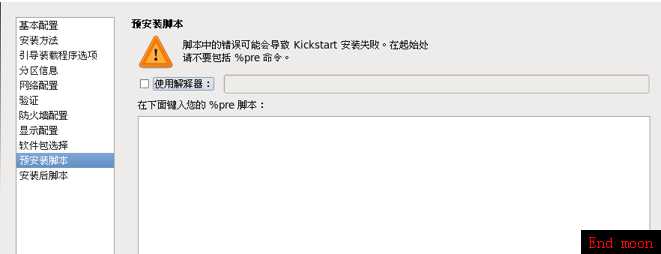
?
这里是系统可以执行的脚本,可以根据情况来写
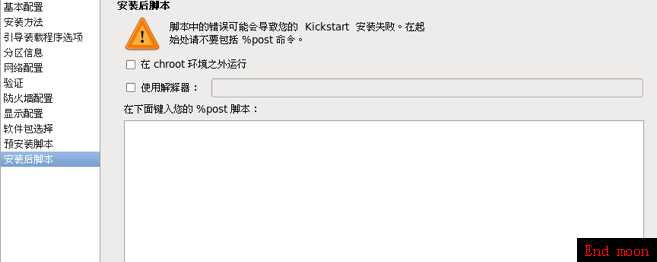
?
这里举例
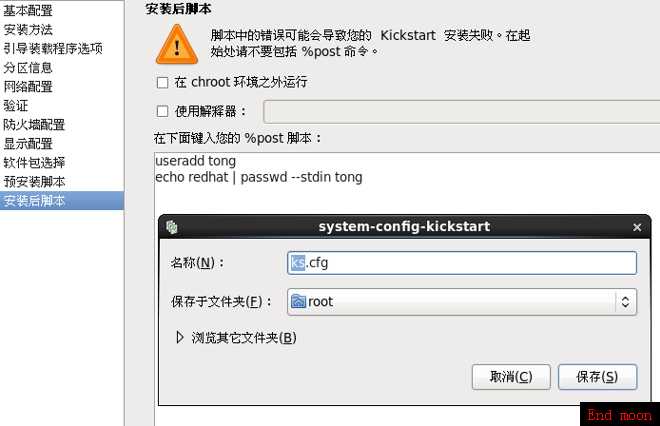
?
保存后就可以在root的家下看到文件ks.cfg了,这里的ks.cfg和anaconda-ks.cfg内容一样,里面的都是安装linux系统过程中的一些设置选择,当安装系统时那些设置都会以文本的形式存放在这里

?
?
这里将文件ks.cfg放入到/PXEfile文件中,将/PXEfile共享,以便安装系统时可以读取,来实现自动安装

?
然后重启nfs
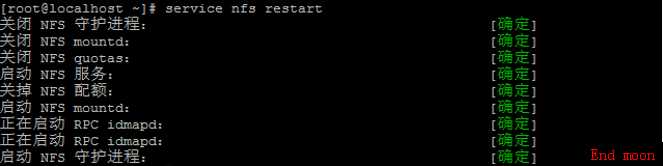
?
?
还需要在tftpboot下的pxelinux.cfg/default中加入下面的一行

?
最后安装,就可以自行了,下面的是安装的引导界面,这个界面就是default里配置的信息
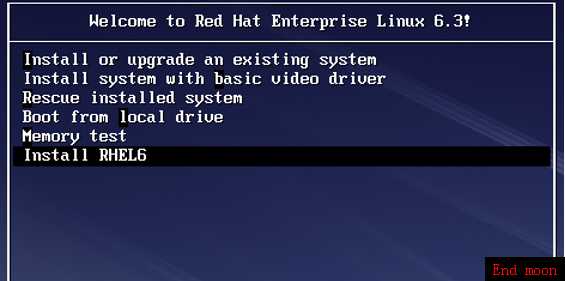
?
至此实验结束!!!
标签:
原文地址:http://www.cnblogs.com/endmoon/p/4592765.html